电脑系统安全模式F8选择步骤 按F8进入电脑系统后如何进行故障排查
更新时间:2023-05-20 10:00:06作者:jiang
电脑系统安全模式F8选择步骤,计算机系统的安全性是我们日常使用电脑的必要保证,不仅可以避免黑客攻击,还可以让计算机平稳运行。其中电脑系统安全模式被广泛使用,可以在系统出现故障的时候进行紧急维护。而进入电脑系统安全模式的主要方式是按下电脑开机时的F8键,并进行相应步骤。一旦进入系统安全模式,我们需要根据故障具体情况,进行相应的故障排查和维护。因此了解如何正确选择步骤以及如何进行故障排查,对于我们日常使用计算机至关重要。
电脑系统按f8进入后要怎么设置:
1、如果进入如图界面,那么使用“方向键”选中“最近一次的正确配置”,再按下键盘“回车”看看能不能正常开机,能开机的话继续使用就可以了。

2、如果最近一次的配置也不行,那采用上述方法进入“安全模式”。然后在安全模式里使用杀毒软件杀一下毒,再删掉最近安装的一些软件和插件即可。
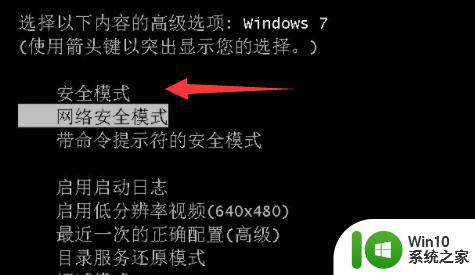
3、如果是xp、win7系统,你按下f8之后没有进入上图的界面,那可能是按下时间不对。建议重启电脑在“开机时连续按f8”。如果是win8/win10/win11不支持f8。
4、还是进不来的话可能是系统的问题,那就需要重装系统来解决了。【微pe怎么安装win7】
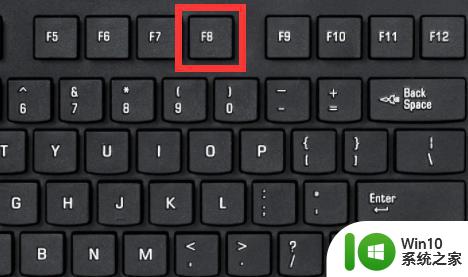
学会如何在电脑系统安全模式中使用F8键是非常重要的,可帮助您轻松地进行故障排查和修复。希望以上步骤能够帮助您轻松地进入安全模式,并在需要时有效地解决电脑故障。
电脑系统安全模式F8选择步骤 按F8进入电脑系统后如何进行故障排查相关教程
- 不按f8怎么进入安全模式 不按F8能进安全模式吗
- f8按不出来安全模式的处理方法 电脑按f8键进入不了安全模式怎么办
- win8.1系统如何进入安全模式 win8.1系统安全模式进入方法
- hp进入安全模式的方法 惠普笔记本电脑xp系统怎么进入安全模式
- 华硕笔记本如何进入安全模式 华硕电脑进入安全模式的步骤有哪些
- win8.1旗舰版系统开机进入安全模式的方法 win8.1旗舰版系统如何进入安全模式
- 电脑进安全模式蓝屏0x0000007B如何解决 电脑进入安全模式后出现蓝屏0x0000007B的原因及解决方法
- win8.1进入安全模式的几种方法 win8.1进入安全模式步骤详解
- win8进入安全系统的方法 win8安全模式怎么进入
- 苹果电脑进入安全模式的方法有哪些 如何在苹果Mac电脑上进入安全模式
- 电脑硬盘故障修复步骤 如何自行修复电脑硬盘故障
- 华硕安全模式怎么进 华硕笔记本进入安全模式步骤
- U盘装机提示Error 15:File Not Found怎么解决 U盘装机Error 15怎么解决
- 无线网络手机能连上电脑连不上怎么办 无线网络手机连接电脑失败怎么解决
- 酷我音乐电脑版怎么取消边听歌变缓存 酷我音乐电脑版取消边听歌功能步骤
- 设置电脑ip提示出现了一个意外怎么解决 电脑IP设置出现意外怎么办
电脑教程推荐
- 1 w8系统运行程序提示msg:xxxx.exe–无法找到入口的解决方法 w8系统无法找到入口程序解决方法
- 2 雷电模拟器游戏中心打不开一直加载中怎么解决 雷电模拟器游戏中心无法打开怎么办
- 3 如何使用disk genius调整分区大小c盘 Disk Genius如何调整C盘分区大小
- 4 清除xp系统操作记录保护隐私安全的方法 如何清除Windows XP系统中的操作记录以保护隐私安全
- 5 u盘需要提供管理员权限才能复制到文件夹怎么办 u盘复制文件夹需要管理员权限
- 6 华硕P8H61-M PLUS主板bios设置u盘启动的步骤图解 华硕P8H61-M PLUS主板bios设置u盘启动方法步骤图解
- 7 无法打开这个应用请与你的系统管理员联系怎么办 应用打不开怎么处理
- 8 华擎主板设置bios的方法 华擎主板bios设置教程
- 9 笔记本无法正常启动您的电脑oxc0000001修复方法 笔记本电脑启动错误oxc0000001解决方法
- 10 U盘盘符不显示时打开U盘的技巧 U盘插入电脑后没反应怎么办
win10系统推荐
- 1 番茄家园ghost win10 32位旗舰破解版v2023.12
- 2 索尼笔记本ghost win10 64位原版正式版v2023.12
- 3 系统之家ghost win10 64位u盘家庭版v2023.12
- 4 电脑公司ghost win10 64位官方破解版v2023.12
- 5 系统之家windows10 64位原版安装版v2023.12
- 6 深度技术ghost win10 64位极速稳定版v2023.12
- 7 雨林木风ghost win10 64位专业旗舰版v2023.12
- 8 电脑公司ghost win10 32位正式装机版v2023.12
- 9 系统之家ghost win10 64位专业版原版下载v2023.12
- 10 深度技术ghost win10 32位最新旗舰版v2023.11